- See võib olla tüütu, kui teie Kindle'i e-raamatuid alla ei laadita, kuid see juhend aitab.
- Selle probleemi lahendamise alustamiseks taaskäivitage tahvelarvuti ja lähtestage võrguühendus.
- Kui soovite uurida mõnda põhjalikumat juhendit, vaadake kindlasti meie lehte Fix Hub.
- Järjehoidja meie kasulik Kindle jaotis selle teema kohta hõlpsamini jälgitavate juhiste saamiseks.
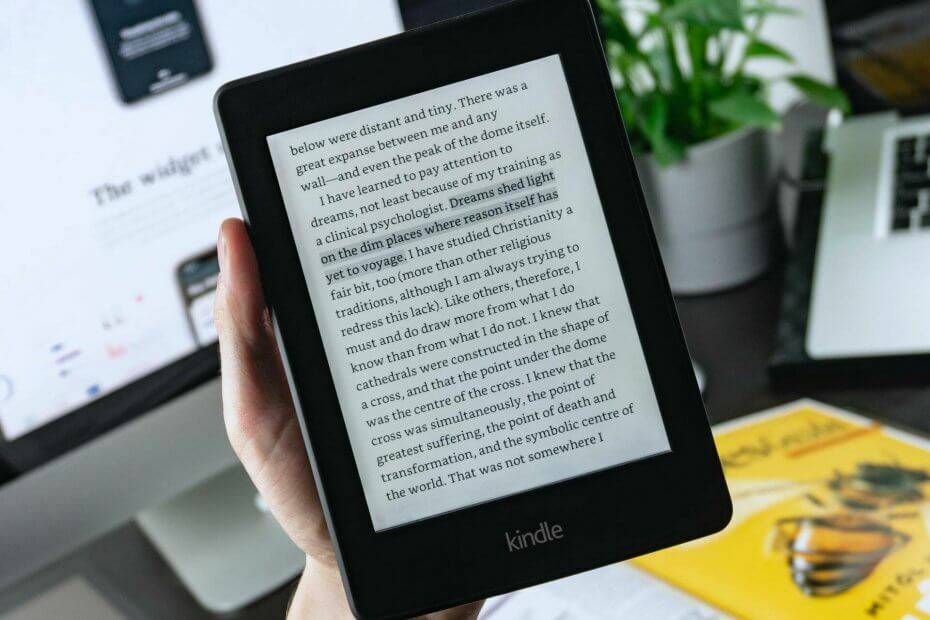
See tarkvara hoiab teie draiverid töökorras ja hoiab teid kaitstud tavaliste arvutivigade ja riistvaratõrgete eest. Kontrollige kõiki draivereid nüüd kolme lihtsa sammuga:
- Laadige alla DriverFix (kinnitatud allalaadimisfail).
- Klõpsake nuppu Käivitage skannimine leida kõik probleemsed draiverid.
- Klõpsake nuppu Draiverite värskendamine uute versioonide saamiseks ja süsteemi talitlushäirete vältimiseks.
- DriverFixi on alla laadinud 0 lugejaid sel kuul.
Enne ütlemist minu Kindle raamatuid ei avata, veenduge, et teie Interneti-ühendus on stabiilne.
Kui raamatut Kindle'i rakenduses või seadmetes alla ei laadita, on see tavaliselt teie seadistuses kohalik probleem. Enamasti alustatakse allalaadimist, kuid tarkvara, riistvara või võrgu häirete tõttu see peatub.
See juhend aitab probleemi lahendada, kui Kindle'i raamatuid teie vahekaardile alla ei laadita.
Ideed saate siiski rakendada, kui raamatut ei laadita rakendusse Kindle alla iOS-i või Android-i jaoks. Sukeldume pikemalt mõtlemata, et näidata teile, kuidas probleemi lahendada.
Kindle e-raamatu allalaadimise parandamine?
1. Taaskäivitage tahvelarvuti

Kui teie raamatuid ei laadita rakendusse Kindle alla, peate kõigepealt seadme välja lülitama ja taaskäivitama.
Taaskäivitamine parandab katkised protsessid ja väiksemad tarkvaravead. Nii tehke seda kõigepealt enne muude lahenduste proovimist.
- Kõigepealt taaskäivitage tablett. Selleks vajutage ja hoidke all klahvi Võimsus nuppu seadmel kuni Toite dialoogiboks kuvatakse teie ekraanil.
- Kui toite dialoogiboksi ei kuvata, oodake, kuni ekraan tühjeneb.
- Pärast seda hoidke toitenuppu veel 40 sekundit all, enne kui selle vabastate.
- Mõne sekundi pärast taaskäivitub tahvelarvuti.
Pärast Kindle'i seadme väljalülitamist jätke see üheks minutiks välja, enne kui ta uuesti sisse lülitate. Kui seda teete, proovige raamat uuesti alla laadida.
Kui Kindle'i raamatut ikka veel alla ei laadita, jätkake alloleva lahendusega 2.
2. Lähtestage oma võrguühendus
 Tahvelarvuti taaskäivitamine viitab väiksematele tarkvaraprobleemidele samamoodi nagu võrgu lähtestamine lahendab teie ühenduse tõttu tekkinud probleemid.
Tahvelarvuti taaskäivitamine viitab väiksematele tarkvaraprobleemidele samamoodi nagu võrgu lähtestamine lahendab teie ühenduse tõttu tekkinud probleemid.
Kui Kindle'i seadme taaskäivitamine probleemi ei lahenda, peate oma võrgu lähtestama.
Esiteks pange seade korraks lennukirežiimi ja keelake lennukirežiim. Kui olete ruuteriga ühendatud, taaskäivitage see.
See tagab, et teie võrk pole põhjus, miks Kindle alla ei laadiks.
Võrgu lähtestamiseks saate seadme traadita ühendused välja lülitada ja uuesti sisse lülitada.
3. Kinnitage oma digitaalsete tellimuste põhjal
Kui raamatut alla laadite, lisatakse see raamatusse Teie sisu ja seadmed lehele. Teeme veaotsingu Kindle'i raamatut ei laadita alla sellel lehel.
- Külastage Amazoni Hallake oma sisu ja seadmeid lehele ja logige sisse oma kontoga.
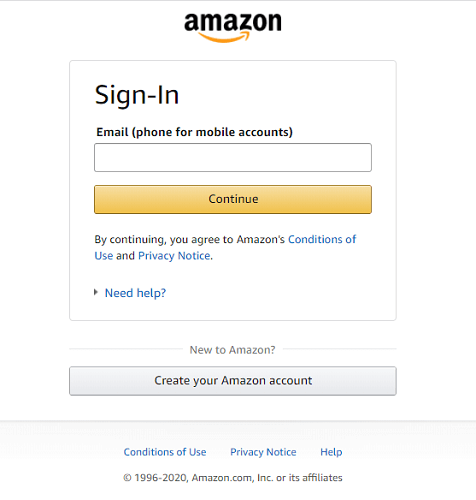
- Järgmisena otsige üles Kindle'i raamat, mida ei saa alla laadida, ja klõpsake sellel Toimingud.
- Valige suvand Toimetama oma seadmesse.
- Teise võimalusena kasutage raamatu arvutisse allalaadimise ja selle tahvelarvutisse teisaldamise võimalust.
Märge: Kui raamatut pole lehel Teie sisu ja seadmed lehel, peate külastama Digitaalsed tellimused piirkonnas. Siin saate uuesti kontrollida, kas olete tellimuse täitnud.
4. Laadige raamat uuesti alla

Paljud kasutajad, kes kurtsid, et nende raamatuid ei laadita rakendusse Kindle alla, said teada, et see laaditi alla, kuid ainult osaliselt.
See mittetäielik allalaadimine võib olla tingitud katkestatud ühendusest allalaadimise käigus.
Kui olete proovinud viimast kolme meetodit ja teie Kindle'i raamatuid ei laadita alla, võib see olla põhjus.
Amazoni mittetäielikest allalaadimistest tulenevate probleemide lahendamiseks kustutage fail ja lähtestage uus allalaadimine.
Kas saate Kindle raamatuid PDF-failina alla laadida?
Ei, te ei saa Kindle'i raamatuid PDF-failina alla laadida. Kindle raamatute allalaadimiseks PDF-vormingus on siiski paar lahendust. Kindle'i raamatuid saab alla laadida ainult AZW-vorming.
See AZW-vorming on Amazoni omandivorming ja te ei saa seda raamatut kõige rohkem lugeda seadmeid.
On arusaadav, et soovite neid universaalsemalt ühilduvasse PDF-i. Kindle'i raamatu PDF-vormingus saamiseks peate kõigepealt alla laadima AZW ja teisendama selle PDF-iks.
Kas soovite teisendada oma allalaaditud raamatud PDF-failiks? Need on meie parimad e-raamatu muundurid
Kust laaditakse Kindle'i raamatud arvutisse?
Kindle'i raamatute arvutisse laadimisel salvestatakse need teie allalaaditavate vaikekataloogi.
Enamiku Windowsi kasutajate jaoks on see kaust Kindle sisu kausta. Kaustale pääsete juurde järgmiselt teelt:
C: / Kasutajad / Teie kasutajanimi / Dokumendid / Minu Kindle'i sisu
MacOS-ist leiate allalaaditud Kindle'i raamatud saidilt Minu Kindle sisu siin asuv kaust:
/ Kasutajad / arvuti kasutajanimi / Raamatukogu / Konteinerid / com.amazon. Kindle / Andmed / Raamatukogu / Rakendus Tugi / Kindle / My Kindle'i sisu
Raamatu oma Kindle eReaderi jõudmiseks ühendage see lihtsalt arvutiga, kopeerige / lõigake fail ja kleepige see vahekaardile.
Miks mu Kindle Paperwhite raamatukaante alla ei lae?
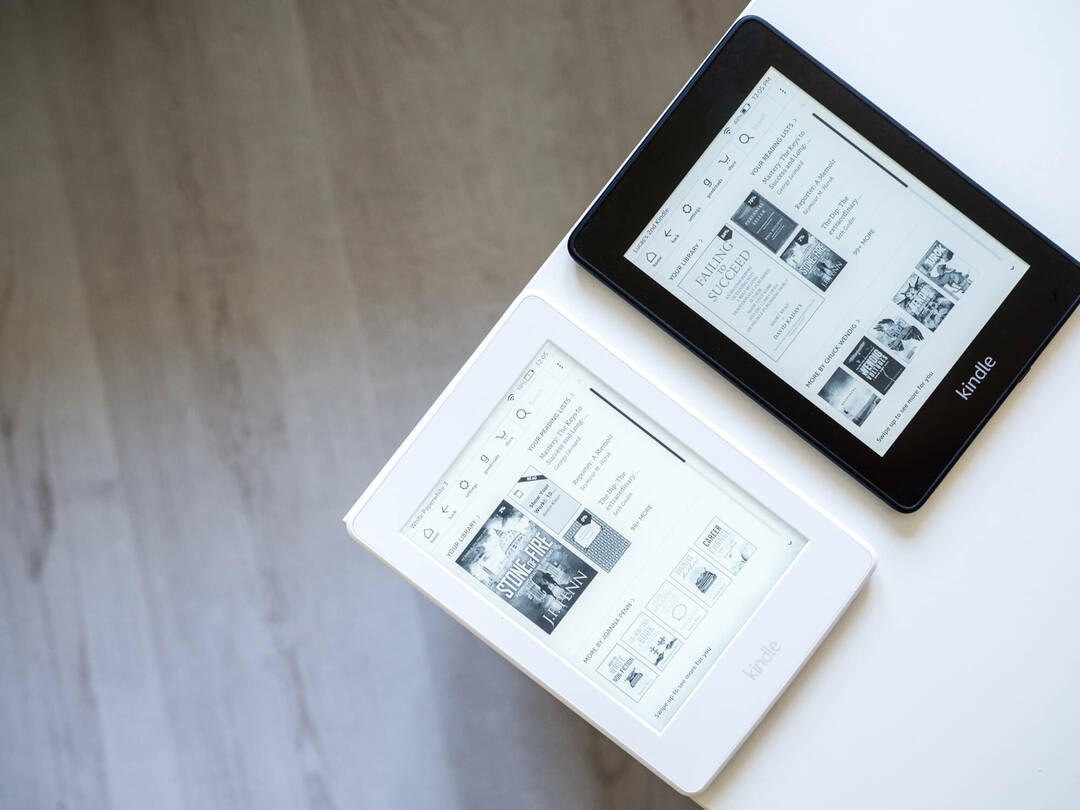
Võib-olla olete märganud, et teie raamatute kaanepisipilte ei kuvata teie paberivalgel. Kasutajad on seda probleemi erinevates olukordades märganud.
Mõne jaoks puuduvad Amazonist alla laaditud raamatute kaaned; teiste jaoks on need raamatud, mille nad mujalt ostsid või alla laadisid.
Üldiselt osutavad mõlemad probleemid kehtiva ASIN-i puudumisele. Ilma et ASIN vastaks Amazoni serveritele, kirjutab süsteem kaanepildi juhusliku pisipildiga üle.
Raamatukaaned saate tagasi, värskendades versiooni uusimale versioonile Kaliiber.
Calibri varasematel versioonidel peate kõigi allalaaditud raamatute ASIN-koodi käsitsi sisestama. Kuid viimane väljaanne lahendab probleemi automaatselt.
Tagasi Kindle'i raamatute allalaadimise küsimuse juurde loodame, et pakutavad lahendused olid abiks. Enamasti peaksite oma raamatuid allalaadima esimese lahenduse abil.
Kui aga kõik meetodid ebaõnnestuvad, pöörduge Amazoni toe poole ja rääkige neile oma probleem. Neil on kindlasti resolutsioon.


